
时间:2020-08-26 17:39:15 来源:www.win10xitong.com 作者:win10
我们在使用win10系统的过程中难免会遇到win10怎么更改鼠标指针样式问题,确实这个win10怎么更改鼠标指针样式的问题对于很多用户来说比较少见,遇到了就不知道如何解决。那有没有办法可以解决win10怎么更改鼠标指针样式的问题呢?其实方法很简单,按照这个步骤去处理就行了:1、在桌面空白处右击,选择“个性化(R)”选项。2、在个性化设置中选择“背景”,再选择“高对比度设置”。我们设置的并不是对比度,而是想进入到另一个设置界面就能得到很完美的解决了要是你还看得不是很明白,那么下面就是具体的解决win10怎么更改鼠标指针样式的处理举措。
解决方法:
1、在桌面空白处右击,选择“个性化(R)”选项。
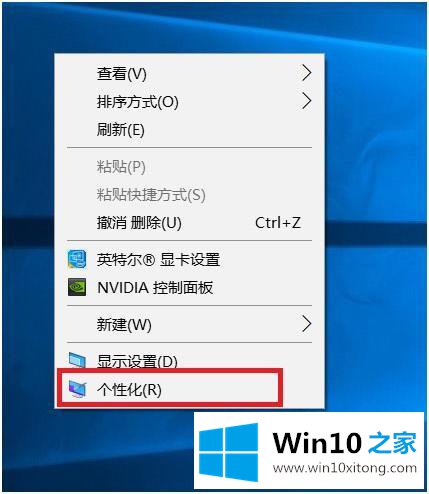
2、在个性化设置中选择“背景”,再选择“高对比度设置”。我们设置的并不是对比度,而是想进入到另一个设置界面。
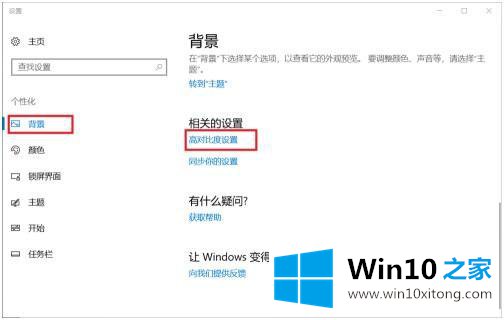
3、进入到下一个设置界面后选择“鼠标”,这时大家可以看到“指针大小”、“指针颜色”的选项了。我们可以根据自己的喜好设置指针的大小和颜色了。
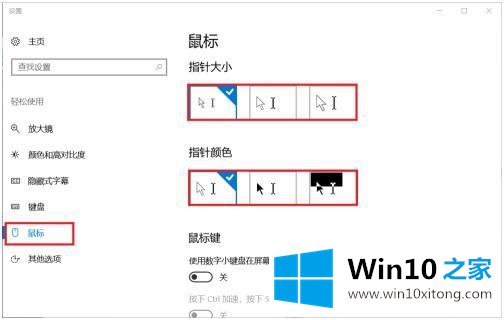
4、大小和颜色改变之后就是具体样式的设置了。我们左键“通知”的小图标,在折叠区找到“所有设置”选项,点击进入。
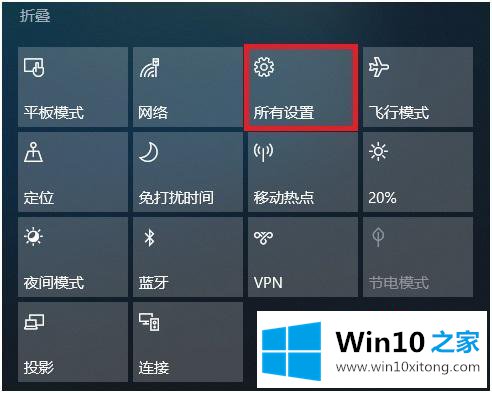
5、进入到Windows设置后选择“设备蓝牙、打印机、鼠标”选项。
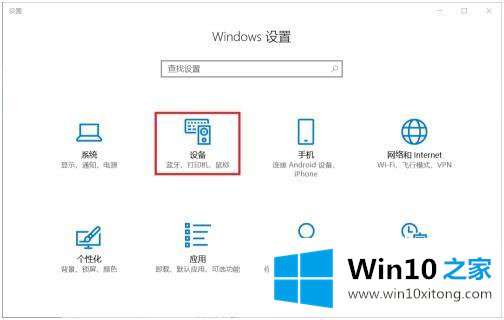
6、进入到设备设置之后选择鼠标一栏的“其他鼠标选项”进入具体鼠标属性设置。
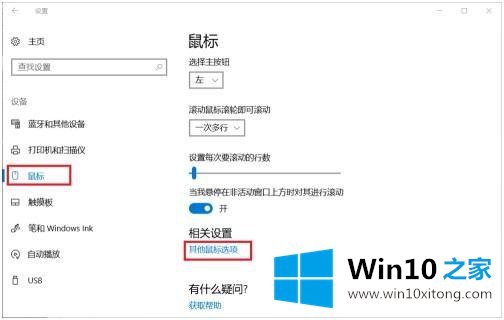
7、在鼠标属性的指针一栏中,大家就可以设置各种鼠标的样式了。选择完成后点击“确认”即可完成更改。如果这其中没有大家想要的样式,也可点击“浏览”以选择更多样式。
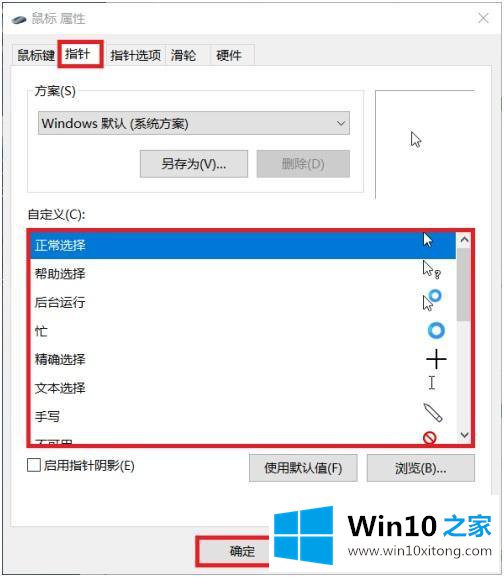
8、进入到浏览窗口后可以找到很多从来没有见过的样式,比如aero_helpsel_xl.cur,以及有一个小人的aero_person_xl.cur,大家根据自己的需求选择。
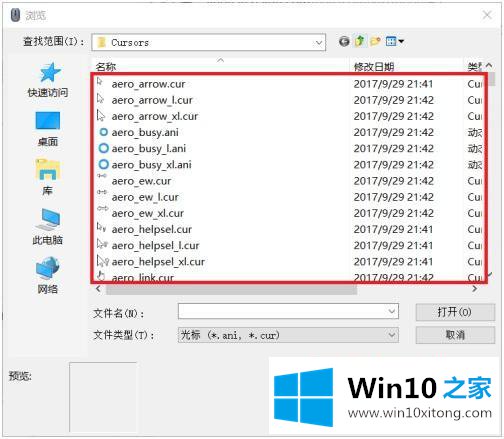
以上就是win10更改鼠标指针样式,有需要的用户可自行查阅。
以上的全部内容就是说的关于win10怎么更改鼠标指针样式的处理举措,你学会了吗?如果还没有解决这个问题,欢迎留言给本站。